▼
Scroll to page 2
of
30
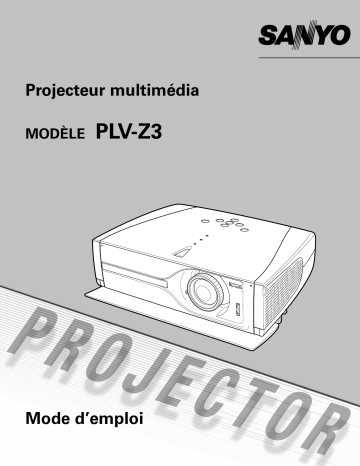
Projecteur multimédia MODÈLE PLV-Z3 Mode d’emploi Caractéristiques et conception La technologie extrêmement sophistiquée utilisée pour ce projecteur multimédia lui donne d’excellentes qualités de portabilité, de solidité et de facilité d’utilisation. Le projecteur utilise des fonctions multimédia incorporées, une palette de 16,77 millions de couleurs, et une technologie d’affichage à cristaux liquides (LCD) à matrice active. ◆ Lentille de zoom courte Ce projecteur est équipé d’une lentille de zoom courte qui vous permet d’obtenir une taille d’écran de 100 po. dans une plage de 3,0 m à 4,0 m. ◆ Réglage avancé de l’image Le projecteur possède une fonction supplémentaire permettant d’effectuer une reproduction des images bien détaillée, à un niveau professionnel. En utilisant cette fonction, vous pouvez ajuster les détails de l’image. ◆ Compatibilité Ce projecteur accepte une grande variété de signaux d’entrée de vidéo et d’ordinateur tels que: Ordinateurs, 6 systèmes de couleur, vidéo component, S-vidéo, Scart RGB et HDMI. ◆ Configuration simple du système d’ordinateur Le système de multibalayage dont ce projecteur est équipé lui permet de s’adapter rapidement à presque tous les signaux de sortie d’ordinateur. (Reportez-vous à la page 33.) ◆ Grand écran 16 : 9 Le projecteur est équipé de panneaux LCD (résolution 1280 x 720) de taux 16 : 9 afin que vous puissiez projeter en plein écran l’image provenant d’un signal vidéo component tel qu’un lecteur DVD et un téléviseur haute définition. ◆ Conversion progressive entrelacée Cette technologie, qui convertit les signaux entrelacés en signaux progressifs, permet d’obtenir des images de haute qualité. (Reportez-vous à la page 29.) ◆ Sélection étendue des niveaux d’image Vous pouvez sélectionner un niveau d’image idéal convenant à l’environnement de projection ou à la qualité d’image voulue. (Reportez-vous aux pages 27, 37.) 4 choix d’images différents peuvent aussi être mémorisés. (Reportez-vous aux pages 28-29, 38-39.) 2 Réglage du trapèze La fonction de correction du trapèze permet de corriger la déformation de l’image projetée; vous pourrez ainsi utiliser le projecteur à n’importe quel endroit. (Reportezvous aux pages 21 et 41.) Déplacement de lentille La fonction Déplacement de lentille vous offre davantage de possibilités pour positionner le projecteur. Vous pouvez ainsi l’utiliser à l’endroit voulu sans que l’image soit déformée. ◆ ◆ ◆ Extinction automatique La fonction d’Extinction automatique permet de diminuer la consommation de courant et de conserver la durée de vie de la lampe. (Reportez-vous à la page 43.) ◆ Mon image Une image projetée peut être capturée et utilisée pour l’affichage de démarrage du projecteur à l’aide de la fonction de Capture. Vous pouvez aussi afficher l’image capturée quand vous le voulez en utilisant la touche MY PICTURE (MY-P) de la télécommande. (Reportez-vous aux pages 11, 21, 42.) ◆ Mode de Lampe Vous pouvez modifier la luminosité de la lampe de projection en la réglant. Le projecteur est équipé d’une fonction permettant d’ajuster la luminosité en fonction du signal d’entrée afin d’obtenir la meilleure image possible. (Reportez-vous aux pages 29, 39.) ◆ Affichage multi-langues des menus Le menu de fonctionnement peut être affiché dans les langues suivantes: anglais, allemand, français, italien, espagnol, portugais, hollandais, suédois, russe, chinois, coréen ou japonais. (Reportez-vous à la page 41.) ◆ Position de réglage sélectionnable La fonction de montage permet d’obtenir la position d’image adéquate (haut/bas et gauche/droite) en fonction de la position d’installation du projecteur telle que le montage au plafond ou au mur. (Reportez-vous à la page 42.) ◆ Interface multimédia haute définition Le projecteur est équipé d’une borne HDMI permettant de connecter la sortie HDMI d’un équipement vidéo. Cette borne permet d’effectuer simplement la connexion à un équipement numérique. Table des matières Caractéristiques et conception 2 Table des matières 3 A l’attention du propriétaire 4 Instructions pour la sécurité 5 Circulation de l’air Installation du projecteur à une position correcte Déplacement du projecteur 6 6 6 Compatibilité 7 Nom des composants et leurs fonctions 8 Avant Arrière Bas Borne Haut Télécommande Plage d’utilisation de la télécommande Installation des piles de la télécommande 8 8 8 9 10 11 12 12 Installation 13 Positionnement du projecteur Pieds réglables Branchement du cordon d’alimentation secteur Déplacement de la lentille Branchement à un équipement vidéo (Vidéo, S-Vidéo) Branchement à un équipement vidéo (Component) Branchement à un équipement vidéo (HDMI) Branchement à un équipement vidéo (RGB Scart) Branchement à un ordinateur 13 13 14 15 16 16 17 17 18 Fonctionnement de base 19 Mise sous tension du projecteur Mise hors tension du projecteur Réglage du zoom Réglage de la mise au point Réglage du trapèze Fonction My Picture Fonction Sans image Menu à l’écran Menus 19 19 20 20 21 21 21 22 23 Entrée vidéo 24 Sélection de la source d’entrée (Vidéo, S-Vidéo, Component1/2, HDMI) Sélection du système vidéo Sélection du niveau d’image Réglage du niveau d’image Réglage de la taille de l’écran 24 26 27 28 30 Entrée d’ordinateur 32 Sélection de la source d’entrée Sélection du système d’ordinateur Réglage de l’ordinateur (Auto) Réglage de l’ordinateur (manuel) Sélection du niveau d’image Réglage du niveau d’image Réglage de la taille de l’écran 32 33 34 35 37 38 40 Réglage 41 Réglage 41 Entretien et nettoyage 45 Témoin WARNING Nettoyage des orifices de nettoyage du panneau RGB Nettoyage du filtre à air Remplacement du filtre à air Nettoyage de la lentille du projection Nettoyage du coffret du projecteur Remplacement de la lampe Compteur de remplacement de la lampe 45 46 48 49 49 49 50 51 Annexe 52 Guide de dépannage Témoins et état du projecteur Arborescence des menus Spécifications des ordinateurs compatibles Spécifications techniques Dimensions Configurations des bornes Pièces en option 52 53 54 56 57 58 59 59 MARQUES DE COMMERCE ● Apple, Macintosh et PowerBook sont des marques de commerce enregistrées de Apple Computer, Inc. ● IBM, VGA, XGA et PS/2 sont des marques de commerce ou des marques de commerce enregistrées de International Business Machines, Inc. ● Windows et PowerPoint sont des marques déposées de Microsoft Corporation. ● Les noms de sociétés ou de produits mentionnés dans ce mode d’emploi sont des marques commerciales ou des marques déposées de leur société respective. 3 A l’attention du propriétaire Avant d’utiliser ce projecteur, veuillez lire attentivement le présent mode d’emploi; suivez correctement les instructions d’utilisation du projecteur. Ce projecteur possède un grand nombre de caractéristiques et de fonctions très commodes. En suivant correctement les instructions d’utilisation du projecteur, vous pourrez utiliser au mieux ses possibilités, et le conserver en bon état de marche pendant de longues années. Si vous n’utilisez pas correctement l’appareil, non seulement vous réduirez la durée de vie du projecteur, mais vous risquerez de causer des anomalies de fonctionnement, un incendie ou d’autres accidents. Si votre projecteur semble fonctionner incorrectement, lisez à nouveau ce mode d’emploi, vérifiez les opérations et les branchements des câbles, et essayez d’appliquer les solutions proposées dans la section “Guide de dépannage” se trouvant à la fin de ce manuel. Si l’anomalie persiste, contactez le revendeur chez qui vous avez acheté le projecteur ou un centre de service. ATTENTION RISQUE D’ELECTROCUTION NE PAS OUVRIR ATTENTION : POUR REDUIRE LE RISQUE D’ELECTROCUTION, NE RETIREZ PAS LE COUVERCLE (OU LE DOS). L’APPAREIL NE CONTIENT AUCUNE PIECE SUSCEPTIBLE D’ETRE REPAREE PAR L’UTILISATEUR; SEULE LA LAMPE PEUT ETRE REMPLACEE PAR L’UTILISATEUR. CONFIEZ TOUTES LES REPARATIONS A UN TECHNICIEN QUALIFIE. CE SYMBOLE INDIQUE QU’UNE TENSION DANGEREUSE POUVANT CAUSER UNE ELECTROCUTION EST PRESENTE DANS L’APPAREIL. CE SYMBOLE INDIQUE QUE LE MODE D’EMPLOI DE L’APPAREIL CONTIENT DES INSTRUCTIONS D’UTILISATION ET D’ENTRETIEN IMPORTANTES. Précautions de sécurité AVERTISSEMENT: POUR REDUIRE LE RISQUE D’INCENDIE OU DE DECHARGE ELECTRIQUE, N’EXPOSEZ PAS L’APPAREIL A LA PLUIE OU A L’HUMIDITE. – La lentille de projection du projecteur produit une lumière intense. Ne regardez pas directement dans la lentille de projection, ceci pourrait entraîner des blessures aux yeux. Veillez particulièrement à ce que des enfants ne regardent pas directement le rayon lumineux. – Installez le projecteur à une position adéquate. Sinon, il y aurait risque d’incendie. – Laissez un espace suffisant autour du haut, de l’arrière et des côtés du projecteur pour assurer la bonne circulation de l’air pour le refroidissement du projecteur. Il faut laisser un espace minimum. Si vous devez placer le projecteur dans un meuble ou dans un espace clos, vous devez laisser des écarts minimum autour du projecteur. Veillez à ce que les ouvertures de ventilation du projecteur ne soient pas obstruées. Si le projecteur s’échauffe excessivement, ceci risquera de réduire sa durée de service et de causer des accidents graves. COTES et HAUT ARRIERE 50cm 1m 50cm 50cm – Ne placez aucun objet inflammable ou de bombe aérosol à proximité du projecteur, car de l’air chaud est expulsé par les ouvertures de ventilation. – Si le projecteur ne sera pas utilisé pendant une période prolongée, débranchez-le de la prise courant. VEUILLEZ LIRE ET CONSERVER CE MODE D’EMPLOI POUR REFERENCE ULTERIEURE. ATTENTION Ne puet être utillisé dans une salle d’ordinateurs telle que définie dans la norme ANSI/NFPA 75 Standard for Protection of Electronic Computer/Data Processing Equipment 4 Instructions pour la sécurité Lisez toutes les instructions de sécurité et d’utilisation avant la mise en service du projecteur. Lisez toutes les instructions données ici et conservez-les pour référence ultérieure. Débranchez le projecteur de la prise secteur avant de le nettoyer. N’utilisez pas de nettoyant liquide ou en aérosol. Pour le nettoyage, utilisez un chiffon humide. Respectez tous les avertissements et instructions indiqués sur le projecteur. Ce projecteur ne doit fonctionner que sur une source d’alimentation conforme aux normes indiquées sur l’étiquette. En cas de doute, consultez votre revendeur agréé ou la compagnie d’électricité locale. Ne surchargez ni les prises de courant ni les rallonges car cela peut entraîner un incendie ou une décharge électrique. Ne placez aucun poids sur le cordon d’alimentation. Ne placez pas ce projecteur à un endroit où le câble d’alimentation risquera d’être piétiné et endommagé. Pour plus de protection lors d’un orage, ou si l’appareil est laissé sans surveillance ou non utilisé pendant une longue période, débranchez-le de la prise secteur. Ceci évitera des dommages dûs aux éclairs et aux sautes de tension. N’essayez jamais de réparer ce projecteur vous-même car l’ouverture ou le retrait de couvercles peut vous exposer à des tensions élevées dangereuses ou à d’autres dangers. Toutes les réparations doivent être effectuées par un personnel qualifié. N’exposez pas cet appareil à la pluie ou ne l’utilisez pas près de l’eau... par exemple dans un sous-sol humide, près d’une piscine, etc. Débranchez le projecteur de la prise secteur et confiez la réparation à un personnel qualifié dans les cas suivants: a. Lorsque le cordon ou la fiche d’alimentation sont endommagés ou effilochés. b. Si du liquide a été renversé sur le projecteur. c. Si le projecteur a été exposé à la pluie ou à l’eau. d. Si le projecteur ne fonctionne pas normalement lorsque vous suivez correctement les instructions. Réglez uniquement les commandes indiquées dans le mode d’emploi car un réglage incorrect d’autres commandes peut causer des dommages exigeant l’intervention d’un technicien qualifié pour effectuer de gros travaux de réparation pour remettre le projecteur en état de marche. e. Si le projecteur est tombé ou si le coffret est endommagé. f. Lorsque les performances du projecteur se dégradent, il faut faire réparer l’appareil. N’utilisez pas d’accessoires non recommandés par le fabricant, car ils peuvent être dangereux. Ne placez pas le projecteur sur un chariot, un support ou une table instables. Le projecteur risque de tomber et de causer de graves blessures à un enfant ou un adulte, et d’être gravement endommagé. N’utilisez qu’un chariot ou un support recommandé par le fabricant, ou vendu avec le projecteur. L’installation au mur ou sur une étagère doit être conforme aux instructions du fabricant, et doit être faite en utilisant un nécessaire d’installation approuvé par le fabricant. L’ensemble projecteur/chariot doit être manipulé avec soin. Des arrêts brusques, une force excessive ou des surfaces irrégulières peuvent faire se renverser le chariot. Des fentes et des ouvertures dans le coffret, à l’arrière et en dessous, sont prévues pour la ventilation, pour assurer un fonctionnement fiable et pour éviter que l’appareil surchauffe. Lorsque des pièces de rechange sont requises, assurez-vous que le technicien a utilisé des pièces de rechange spécifiées par le fabricant, dont les caractéristiques sont identiques à celles de la pièce originale. Les substitutions de pièces non autorisées peuvent causer un incendie, une décharge électrique ou des blessures corporelles. Après tout travail de réparation ou d’entretien, demandez au technicien de faire les vérifications de sécurité habituelles pour confirmer que le projecteur est en parfait état de fonctionnement. Les ouvertures ne doivent jamais être couvertes avec un tissu ou d’autres objets, et les ouvertures inférieures ne doivent pas être bloquées si le projecteur est placé sur un lit, un sofa, un tapis ou une autre surface du même type. Ce projecteur ne doit jamais être placé sur ou à proximité d’un radiateur ou d’une sortie de chauffage. Voor de klanten in Nederland Ce projecteur ne doit pas être placé dans une installation encastrée telle qu’un meuble-bibliothèque, sans qu’une ventilation adéquate ne soit prévue. N’introduisez pas d’objets d’aucune sorte dans le projecteur par les fentes du coffret car ils risqueraient de toucher des composants placés sous haute tension dangereuse, ou de court-circuiter des pièces, ce qui pourrait causer un incendie ou une décharge électrique. Ne renversez jamais de liquide sur le projecteur. NL Bij dit produkt zijn batterijen geleverd. Wanneer deze leeg zijn, moet u ze niet weggooien maar inleveren als KCA. N’installez pas le projecteur à proximité des conduits de ventilation d’un climatiseur. 5 Instructions pour la sécurité Circulation de l’air Installation du projecteur à une position correcte Le coffret comporte des ouvertures pour la ventilation, afin d’assurer le bon fonctionnement du produit et de le protéger contre la surchauffe; ces ouvertures ne doivent pas être obstruées ou recouvertes par un objet. Installez le projecteur à une position correcte. Si vous l’installez à une position incorrecte, vous risquez de réduire la durée de vie de la lampe et de provoquer un incendie. 20˚ N’inclinez pas le projecteur de plus de 20 degrés vers le haut et vers le bas. ATTENTION L’air chaud est expulsé par les ouvertures de sortie d’air. Lorsque vous utilisez ou que vous installez le projecteur, prenez les précautions suivantes. – Ne mettez pas d’objets inflammables à proximité des ouvertures de ventilation. – Veillez à ce que les ouvertures de sortie d’air soient situées à au moins 1 m des objets environnants. – Ne touchez pas les parties périphériques de l’ouverture de sortie d’air, en particulier les vis et les pièces métalliques. Ces parties deviennent chaudes lorsque le projecteur fonctionne. – Ne posez pas d’objets sur le coffret. Les objets posés sur le coffret risquent non seulement d’être endommagés, mais aussi ils risquent de s’enflammer sous l’effet de la chaleur dégagée par le projecteur. Les ventilateurs dont le projecteur est équipé assurent son refroidissement. Ce projecteur contrôle la température interne, en fonction de laquelle il commande la vitesse de fonctionnement des ventilateurs. Ne dirigez pas le projecteur vers le bas pour projeter une image. NE PAS DIRIGER VERS LE BAS Ne placez pas le projecteur sur l’un de ses côtés pour projeter une image. NE PAS PLACER SUR LES COTES Déplacement du projecteur Lorsque vous déplacez le projecteur, fermez le couvercle avant et rétractez les pieds réglables pour éviter d’endommager la lentille et le coffret. Si vous n’utilisez pas le projecteur pendant une période prolongée, rangez-le dans un étui adéquat. Ouverture de sortie d’air (sortie de l’air chaud) PRECAUTION POUR LE TRANSPORT DU PROJECTEUR Ouverture d’entrée d’air 6 20˚ – Evitez absolument de laisser tomber ou de percuter le projecteur, sinon il pourrait subir des dommages ou présenter des anomalies de fonctionnement. – Pour transporter le projecteur, utilisez un étui de transport adéquat. – Ne confiez le transport du projecteur à un agent de transport qu’après l’avoir mis dans un étui de transport adéquat. Sinon, le projecteur risquerait d’être endommagé. Pour faire transporter le projecteur par un agent de transport, demandez conseil à votre revendeur. Compatibilité Avis de la commission fédérale des communications Remarque : Cet appareil a été testé et jugé conforme aux limites des appareils numériques de la classe B, conformément à l’article 15 des jugements FCC. Ces limites sont destinées à assurer une protection raisonnable contre les interférences nuisibles dans une installation résidentielle. Cet appareil produit, utilise et peut émettre de l’énergie de fréquence radio, et s’il n’est pas installé et utilisé conformément aux instructions, il pourra produire des interférences affectant négativement les communications radio. Toutefois, il n’est pas garanti qu’aucune interférence ne se produira pas dans une installation particulière. Si cet appareil cause des interférences affectant négativement la réception des émissions de radio et de télévision, ce qui peut être déterminé en éteignant et en rallumant l’équipement, nous conseillons à l’utilisateur d’essayer de corriger les interférences en prenant une ou plusieurs des mesures suivantes: – Modifier l’orientation de l’antenne de réception, ou la placer à un autre endroit. – Eloigner l’équipement du récepteur. – Brancher l’équipement à une prise sur un circuit différent de celui auquel le récepteur est connecté. – Demander de l’aide au revendeur ou à un technicien de radio/télévision compétent. L’utilisation d’un câble gainé est nécessaire pour que l’installation soit conforme aux limites de la classe B de la section B de l’article 15 des jugements FCC. N’effectuez aucun changement ou modification de l’équipement qui ne soit pas spécifié dans les instructions. Si vous effectuez de tels changements ou modifications, on pourra vous demander d’arrêter d’utiliser l’équipement. Numéro de modèle : PLV-Z3 Nom commercial : Sanyo Partie responsable : SANYO FISHER COMPANY Adresse : 21605 Plummer Street, Chatsworth, California 91311 N° de téléphone : (818)998-7322 NORMES DU CORDON D’ALIMENTATION SECTEUR Le cordon d’alimentation secteur fourni avec ce projecteur est conforme aux normes d’utilisation du pays où vous l’avez acheté. Cordon d’alimentation secteur pour les Etats-Unis et le Canada: Le cordon d’alimentation secteur utilisé aux Etats-Unis et au Canada figure dans la liste des Underwriters Laboratories (UL) et est certifié par la Canadian Standard Association (CSA). Le cordon d’alimentation secteur possède une fiche de ligne secteur avec mise à la masse. Ceci est un dispositif de sécurité qui garantit que la fiche est bien adaptée à la prise de courant. N’essayez pas de modifier ce dispositif de sécurité. Si vous ne pouvez pas introduire la fiche dans la prise, adressez-vous à votre électricien. MASSE Cordon d’alimentation secteur pour le Royaume-Uni: Ce cordon est déjà équipé d’une fiche moulée possédant un fusible, dont la valeur est indiquée sur la face de la broche de la fiche. Si vous devez remplacer le fusible, un fusible BS 1362 de même calibre approuvé par ASTA et portant la marque doit être utilisé. Si le cache du fusible est détachable, n’utilisez jamais la fiche sans son cache. Si vous avez besoin de remplacer le fusible, veillez à ce qu’il soit d’une couleur identique à celle que vous pouvez voir sur la face de la broche de la fiche (rouge ou orange). Vous pouvez vous procurer les caches de fusibles au service des pièces indiqué dans votre mode d’emploi. Si la fiche fournie n’est pas adaptée à votre prise de courant, veuillez la couper et la détruire. Vous devez préparer correctement l’extrémité du cordon souple et fixer la fiche adéquate. ASA AVERTISSEMENT: IL EST DANGEREUX D’INTRODUIRE UNE FICHE DONT LE CORDON FLEXIBLE EST DENUDE DANS UNE PRISE DE COURANT SOUS TENSION. Les fils du cordon secteur de cet appareil possèdent des couleurs correspondant aux codes suivants: Vert et jaune ................. Masse Bleu .............................. Neutre Brun .............................. Conducteur Comme les couleurs des fils du cordon secteur de cet appareil peuvent ne pas correspondre aux marques de couleurs identifiant les bornes de votre fiche, procédez comme suit: Le fil vert et jaune doit être connecté à la borne de la fiche marquée de la lettre E ou du symbole de masse de sécurité , ou colorée en vert ou en vert et jaune. Le fil bleu doit être connecté à la borne marquée de la lettre N ou colorée en noir. Le fil brun doit être connecté à la borne marquée de la lettre L ou colorée en rouge. AVERTISSEMENT: CET APPAREIL DOIT ETRE MIS A LA MASSE. LA PRISE DE COURANT DOIT ETRE INSTALLEE A PROXIMITE DE L’APPAREIL, ET ETRE FACILEMENT ACCESSIBLE. 7 Nom des composants et leurs fonctions q Ouverture de sortie d’air Avant q ATTENTION w L’air chaud est expulsé par l’ouverture de sortie d’air. Ne placez pas d’objets sensibles à la chaleur à proximité de ce côté. w Ouverture d’entrée d’air (Les deux flèches indiquent le débit d’air.) e r ty u o !0 i e Commandes et témoins sur le projecteur r Couvercle avant t Récepteur de télécommande infrarouge y Lentille de projection u Levier de zoom i Bague de mise au point o Bague de décalage de lentille (haut/bas) !0 Bague de décalage de lentille (gauche/droite) Arrière !1 !2 !3 !1 Connecteur de cordon d’alimentation !2 Interrupteur principal !3 Ouverture d’entrée d’air !4 Bornes et connecteurs !4 Bas !5 Pieds réglables !6 Couvercle de la lampe !7 Ouverture d’entrée d’air !5 (Arrière et Bas) !8 Filtre à air !9 Orifices de nettoyage du panneau RGB !6 8 !7 !8 !9 Nom des composants et leurs fonctions Borne q * w y q w t COMPUTER Connectez la sortie d’ordinateur ou la sortie vidéo RGB Scart à 21 broches à ce connecteur. (p17, 18) SERVICE PORT Ce connecteur est utilisé pour effectuer des travaux d’entretien sur le projecteur. e S-VIDEO Branchez la sortie S-Vidéo d’un équipement vidéo à ce connecteur. (p16) * Il est possible que le microprocesseur incorporé qui commande cet appareil présente parfois des anomalies de fonctionnement et qu’il soit nécessaire de le réinitialiser. Pour ce faire, appuyez sur la touche RESET avec un stylo; l’appareil s’éteindra puis redémarrera alors. N’utilisez la fonction REMISE A ZERO que quand c’est absolument nécessaire. r e r COMPONENT 1 / 2 Branchez la sortie vidéo component à ces connecteurs. (p.16) t VIDEO Branchez la sortie vidéo composite d’un équipement vidéo à ce connecteur. (p16) y HDMI Connectez la sortie HDMI d’un équipement vidéo à cette borne. (p17) 9 Nom des composants et leurs fonctions Haut q w e r ON-OFF POWER WARNING LAMP REPLACE MENU INPUT SELECT t u i q Touche de MARCHE/ARRET D’ALIMENTATION (ON–OFF) Utilisée pour allumer ou éteindre le projecteur. (p.19) t Touche MENU Utilisée pour ouvrir ou fermer le menu à l’écran. (p.22) w Témoin d’alimentation (POWER) Clignote en rouge jusqu’à ce que le projecteur soit prêt à être allumé. Il s’allume continuellement en rouge lorsque le projecteur est en mode de veille. Il reste allumé en vert lorsque le projecteur fonctionne. Lorsque le couvercle avant est fermé, il s’allume en orange. y Touches de POINTAGE (HAUTe/BASd/GAUCHE7/DROITE8) Utilisées pour sélectionner un élément ou régler des valeurs dans le menu à l’écran. Permettent aussi de régler le panning de l’image en mode de zoom digital. (p.40) u e Témoin d’alarme (WARNING) S’allume en rouge lorsque le projecteur détecte une anomalie. Il clignote aussi en rouge lorsque la température interne du projecteur s’élève au-delà des limites d’utilisation normale. (p.45) Bouton de SELECTION (SELECT) Utilisé pour exécuter l’élément sélectionné. Il sert aussi à agrandir / compresser l’image en mode de zoom digital. (p.40) i Touche d’ENTREE (INPUT) Utilisée pour sélectionner la source d’entrée. (p.24, 32) r 10 y Témoin de remplacement de la lampe (LAMP REPLACE) Ce témoin s’allume en jaune lorsque la durée de vie de la lampe du projecteur arrive à sa fin. (p.49) Nom des composants et leurs fonctions q Touche LIGHT Eclaire les touches de la télécommande pendant 10 secondes environ. w Touche de MENU (MENU) Utilisée pour ouvrir ou fermer le menu à l’écran. (p.22) e Touches de POINTAGE (HAUT/BAS/GAUCHE/DROITE) Utilisées pour sélectionner un élément ou règler une valeur dans le menu à l’écran. Ces touches permettent aussi d’effectuer un panning de l’image en mode de zoom digital. (p.40) r Touche SCREEN Sélectionne une taille d’écran. (p.30, 31, 40) t Touches INPUT Sélectionne une source d’entrée. (p.24, 32) y Touches de TRAPEZE (KEYSTONE) Utilisée pour corriger la déformation du trapèze. (p.21, 41) u Touche de MARCHE/ARRET D’ALIMENTATION (ON-OFF) Utilisée pour allumer et éteindre le projecteur. (p.19) i Touche RESET Remet le chiffre à la valeur précédente. Lorsque vous sélectionnez le menu principal, tous les éléments seront réinitialisés. Lorsque vous sélectionnez un sous-menu, l’élément sélectionné sera réinitialisé. Cette touche fonctionne lorsque vous sélectionnez le réglage du niveau d’image, le réglage d’ordinateur (manuel), la fonction Trapèze et Zoom numérique. o Touche CANCEL Revient à l’écran précédent. Lorsqu’il n’y a pas d’écran précédent auquel revenir, l’écran d’affichage disparaît. !0 Bouton de SELECTION (SELECT) Utilisée pour exécuter l’élément sélectionné, ou agrandir ou compresser l’image en mode de zoom digital. (p.40) !1 Touche IMAGE ADJ. Affiche le menu à l’écran du menu Ajust. Image dans une ligne, et règle le niveau de l’image. Vous pouvez régler directement un élément. (p.28, 29, 38, 39) Télécommande q u i LL LIGHT RESET w CANCEL MENU o !0 SELECT e r SCREEN !1 IMAGE ADJ. VIDEO DARK CLEAR !2 S-VIDEO U-1 t COMPO.1 C1 U-2 USER SETTING U-3 U-4 COMPO.2 C2 !3 HDMI !4 !2 Touches d’IMAGE (IMAGE) Utilisée pour sélectionner les niveaux d’image. (p.27, 37) !5 !3 Touche de REGLAGE PC AUTO (AUTO PC) Utilisée pour actionner la fonction de réglage PC auto. (p.34) !4 Touche SANS IMAGE (NO SHOW) L’image projetée devient noire. (p.21) !5 Touche MY PICTURE Affiche l’image capturée. (p.21, 42) !6 Touche LAMP Sélectionne un mode de lampe. (p.29, 39) y LAMP MODE MY PICTURE PC LAMP !6 11 Nom des composants et leurs fonctions Plage d’utilisation de la télécommande Dirigez la télécommande vers le projecteur (récepteur de télécommande infrarouge) lorsque vous appuyez sur une touche. La plage de fonctionnement maximale de la télécommande est de 5 m et 60° environ, de l’arrière ou de l’avant du projecteur. 5m Télécommande 60° Installation des piles de la télécommande 1 Retirez le couvercle du compartiment des piles. 2 Insérez les piles dans le compartiment. Tirez le couvercle vers le haut et enlevez-le. 3 Replacez le couvercle du compartiment des piles. 2 piles format AA Pour assurer une bonne orientation des polarités (+ et –), veillez à ce que les bornes des piles soient fermement en contact avec les broches du logement. * Lorsque vous remplacez les piles de la télécommande, le code de la télécommande revient automatiquement au code initial (Code 1) (p43). Pour vous assurer d’un fonctionnement correct, respectez les précautions suivantes. ● Utilisez (2) piles format AA, UM3 ou LR06 au alcalines. ● Changez les deux piles au même temps. ● N’utilisez pas une nouvelle pile avec une pile usée. ● Evitez tout contact avec de l’eau ou d’autres liquides. ● N’exposez pas les télécommandes à une humidité excessive ou à la chaleur. ● Ne faites pas tomber la télécommande. ● Si les piles ont fuit dans la télécommande, essuyez le compartiment des piles et installez de nouvelles piles. ● Risque d’explosion si les piles sont remplacées par un type de piles incorrect. ● Jetez les piles usées conformément aux instructions. 12 Installation Positionnement du projecteur Ce projecteur a été conçu pour effectuer la projection sur une surface de projection plane, et peut effectuer la mise au point entre 1,2 m et 6,1 m. Pour plus de détails concernant la taille de l’écran et la distance entre le projecteur et l’écran, reportezvous au tableau et à l’illustration ci-dessous. 6,1m 4,6m (Pouces en diagonale) 200” 3,0m 150” Zoom (max.) 1,2m 154” 100” Zoom (min.) 116” 76” 40” (Centre) 31” Taille d’écran (L x H) mm 31” 40” 100” 150” 200” Taux d’aspect 16 : 9 686 x 386 884 x 497 2209 x 1244 3314 x 1866 4419 x 2489 Zoom (min.) 1,2m 1,6m 4,0m 5,9m ––-–– Zoom (max.) ––-–– 1,2m 3,0m 4,6m 6,1m REMARQUE ● La luminosité de la salle a une grande influence sur la qualité de l’image. Il est conseillé de baisser l’éclairage ambiant pour obtenir des images plus belles. ● Les valeurs indiquées sont approximatives, et peuvent être différentes de la taille réelle. Pieds réglables Vous pouvez régler l’angle de projection jusqu’à 11,8 degrés à l’aide des pieds réglables. 1 Soulevez l’avant du projecteur et tirez les verrous des pieds des deux côtés du projecteur. 2 Libérez les verrous des pieds pour verrouiller les pieds réglables, et tournez les pieds réglables pour ajuster la position et l’inclinaison. 3 Pour rétracter les pieds réglables, soulevez l’avant du projecteur, tirez et libérez les verrous des pieds. La déformation de trapèze d’une image projetée peut être ajustée à l’aide de l’opération par menu. (p21, 41) ATTENTION Inclinez le projecteur dans la plage réglable afin de ne pas diminuer la durée de vie de la lampe. Reportez-vous à la page 6. Pieds réglables Verrous des pieds réglables 13 Installation Branchement du cordon d’alimentation secteur Ce projecteur utilise une tension nominale d’entrée de 100-120 V CA ou 200-240 V CA. Le projecteur fera automatiquement la sélection de la tension d’entrée correcte. Il est conçu pour fonctionner avec des systèmes d’alimentation monophase avec conducteur neutre de prise de terre. Pour réduire les risques de décharge électrique, ne branchez pas le projecteur dans un autre type de système d’alimentation. Consultez votre revendeur autorisé ou un centre de service en cas de doute sur l’alimentation actuellement utilisée. Branchez le projecteur à l’équipement périphérique avant d’allumer le projecteur. (Pour plus de détails concernant les branchements, reportez-vous aux pages 16 à 18.) ATTENTION Par mesure de sécurité, débranchez le cordon d’alimentation secteur lorsque le projecteur n’est pas utilisé. Lorsque ce projecteur est branché à la prise de courant avec le cordon d’alimentation secteur et que l’interrupteur d’alimentation principal est sur la position de marche, le projecteur est en mode d’attente et consomme alors une faible quantité de courant. Mettez l’interrupteur d’alimentation principal sur la position d’arrêt lorsque le projecteur n’est pas utilisé. Branchez le cordon d’alimentation secteur (fourni) au projecteur. La prise de courant doit se trouver à proximité de cet appareil et être facilement accessible. REMARQUE CONCERNANT LE CORDON D’ALIMENTATION Le cordon d’alimentation secteur doit être conforme aux normes d’utilisation en vigueur dans le pays où vous utilisez le projecteur. Vérifiez le type de fiche secteur en vous référant au tableau ci-dessous; il faut utiliser le cordon d’alimentation secteur adéquat. Si le cordon d’alimentation secteur fourni n’est pas adapté à la prise secteur, adressez-vous à votre revendeur. Côté projecteur Côté prise secteur Pour les Etats-Unis et le Canada Masse Vers le connecteur du cordon d’alimentation du projecteur. 14 Vers la prise secteur. (120 V CA) Pour l’Europe continentale Pour le Royaume-Uni Vers la prise secteur. Vers la prise secteur. (200 - 240 V CA) (200 - 240 V CA) Installation Déplacement de la lentille Vous pouvez déplacer la lentille de projection vers le haut, le bas, la gauche et la droite en utilisant la fonction de décalage de lentille. Grâce à cette fonction, vous pouvez obtenir une image projetée à l’endroit voulu. Tournez la bague de décalage de lentille (gauche/droite) vers la gauche ou la droite pour déplacer la lentille vers la gauche ou vers la droite. Tournez la bague de décalage de lentille (haut/bas) vers le haut ou le bas pour déplacer la lentille vers le haut ou vers le bas. Bague de décalage de lentille (gauche/droite) Bague de décalage de lentille (haut/bas) Décalage de lentille vers le haut/bas V V V V complètement vers le haut complètement vers le bas Décalage de lentille gauche/droite 1/2W W complètement vers la gauche 1/2W W complètement vers la droite REMARQUE ● La meilleure image est obtenue généralement au centre de la plage de décalage de la lentille. ● Lorsque vous utilisez le décalage de lentille vers le haut ou vers le bas jusqu’à la limite, la lentille ne se déplace pas jusqu’à la limite vers la gauche ou vers la droite. Lorsque vous utilisez le décalage de lentille vers la gauche ou vers la droite jusqu’à la limite, la lentille ne se déplace pas jusqu’à la limite vers le haut ou vers le bas. 15 Installation Branchement à un équipement vidéo (Vidéo, S-Vidéo) Video, S-video Utilisez le câble vidéo fourni ou un câble S-vidéo (non fourni). Equipement vidéo Sortie vidéo composite Sortie S-VIDEO Câble vidéo (RCA x 1) Câble S-vidéo VIDEO S-VIDEO COMPUTER COMPU TER COMPONENT 1 2 HDMI Branchement à un équipement vidéo (Component) Component Utilisez un câble component (en option). Equipement vidéo Sortie vidéo component (Y, Pb/Cb, Pr/Cr) Câble component (RCA x 3) REMARQUE ● Pour plus de détails concernant la commande de câbles en option, reportezvous à la page 59. COMPONENT COMPUTER COMPU HDMI REMARQUE : Lorsque vous raccordez le câble, les cordons d’alimentation du projecteur et de l’appareil extérieur doivent être débranchés de la prise secteur. 16 COMPONENT 1 2 Installation Branchement à un équipement vidéo (HDMI) HDMI Utilisez un câble HDMI (en option) pour HDMI. Equipement vidéo Sortie vidéo HDMI Câble HDMI HDMI COMPUTER COMPONENT 1 2 HDMI Branchement à un équipement vidéo (RGB Scart) RGB Scart Utilisez un câble Scart-VGA fourni en option. Equipement vidéo Sortie Scart à 21 broches RGB Câble VGA Scart COMPUTER COMPUTER COMPONENT 1 2 HDMI REMARQUE ● Pour plus de détails concernant la commande de câbles en option, reportezvous à la page 59. REMARQUE : Lorsque vous raccordez le câble, les cordons d’alimentation du projecteur et de l’appareil extérieur doivent être débranchés de la prise secteur. 17 Installation Branchement à un ordinateur Ordinateur (Analogique) Utilisez un câble VGA (en option) ou un câble DVI-VGA (disponible dans le commerce). Ordinateur IBM-compatible ou Macintosh Sortie de moniteur Câble VGA Câble DVI-VGA COMPUTER COMPUTER COMPONENT 1 HDMI REMARQUE ● Pour plus de détails concernant la commande de câbles en option, reportezvous à la page 59. REMARQUE : Lorsque vous raccordez le câble, les cordons d’alimentation du projecteur et de l’appareil extérieur doivent être débranchés de la prise secteur. 18 2 Fonctionnement de base Mise sous tension du projecteur 1 2 3 Accomplir tous les branchements périphériques (avec l’ordinateur, le magnétoscope, etc.) avant d’allumer le projecteur. Branchez le cordon d’alimentation secteur du projecteur dans une prise secteur et ouvrez le couvercle avant. Mettez l’interrupteur principal sur la position de marche, et le témoin POWER clignote en rouge peu après puis s’allume continuellement en rouge. (Si le couvercle avant est fermé, le témoin POWER s’allume en orange.) Appuyez sur la touche POWER ON-OFF du projecteur ou de la télécommande. Le témoin POWER devient vert et les ventilateurs se mettent en marche. L’affichage des préparatifs apparaît sur l’écran et le compte à rebours commence. (Vous pouvez utiliser une image capturée comme affichage de préparatifs. Reportez-vous à la section “Logo capture écran” à la page 42.) Ouvrez le couvercle avant. Interrupteur principal Arrêt (OFF) Marche (ON) Source d’entrée sélectionnée et mode de Lampe Mode Lampe 4 Une fois le compte à rebours terminé, la source d’entrée sélectionnée en dernier et l’icône d’état du mode de lampe apparaissent sur l’écran. (Pour plus de détails concernant le mode de Lampe, reportez-vous aux pages 29, 39.) Mise hors tension du projecteur 1 Appuyez sur la touche ON-OFF sur le projecteur ou sur la télécommande; un message “Eteindre?” apparaît alors sur l’écran. Ce message ne s’affiche pas et le projecteur s’éteint lorsque la fonction de confirmation d’extinction est désactivée. (Reportez-vous au menu Configuration à la page 43.) 2 Appuyez à nouveau sur la touche ON-OFF pour éteindre le projecteur. Le témoin POWER se met à clignoter en rouge et continue à clignoter pendant que les ventilateurs fonctionnent (pendant environ 60 secondes). 3 Le message disparaît après 4 secondes. Une fois que le projecteur s’est suffisamment refroidi pour pouvoir être à nouveau allumé, le témoin POWER s’allume en rouge. Vous pouvez ensuite mettre l’interrupteur principal sur la position d’arrêt et débrancher le cordon d’alimentation secteur. POUR CONSERVER LA DUREE DE VIE DE LA LAMPE, ATTENDEZ AU MOINS CINQ MINUTES AVANT D’ETEINDRE LA LAMPE APRES L’AVOIR ALLUMEE. NE DEBRANCHEZ PAS LE CORDON D’ALIMENTATION SECTEUR PENDANT QUE LES VENTILATEURS FONCTIONNENT OU AVANT QUE LE TEMOIN POWER SE SOIT ALLUME EN ROUGE. SINON, LA DUREE DE VIE DE LA LAMPE SERA DIMINUEE. REMARQUE ● Lorsque vous fermez le couvercle avant pendant que le projecteur fonctionne, le projecteur s’éteint automatiquement dans les 5 secondes par mesure de sécurité. Veillez à éteindre le projecteur en appuyant sur la touche POWER ON-OFF du projecteur ou de la télécommande après avoir utilisé le projecteur. ● Il est impossible d’allumer le projecteur pendant la période de refroidissement avec le témoin POWER clignotant en rouge. Il sera possible de l’allumer après que le témoin POWER se soit allumé en rouge. ● N’utilisez pas le projecteur pendant plus de 24 heures de façon continue. Eteignez le projecteur au moins une fois par 24 heures et laissez-le au repos. Si vous l’utilisez de façon continue, la durée de vie de la lampe risquera de diminuer. ● Ce projecteur contrôle la température interne et commande automatiquement la vitesse de fonctionnement des ventilateurs. ● Si le témoin WARNING clignote ou s’allume en rouge, reportez-vous à la section “Témoin WARNING” à la page 45. 19 Fonctionnement de base Réglage du zoom Déplacez le levier de zoom pour agrandir/diminuer l’image au zoom. Levier de zoom Réglage de la mise au point Tournez la bague de mise au point pour régler la mise au point de l’image projetée. Bague de mise au point 20 Fonctionnement de base Réglage du trapèze Si l’image obtenue présente une déformation de trapèze, corrigez l’écran à l’aide du réglage de TRAPEZE. 1 Appuyez sur la touche KEYSTONE ▲/▼ de la télécommande ou sélectionnez l’élément Trapèze dans le menu de configuration. (Reportez-vous à la page 41.) La boîte de dialogue de “Trapèze” apparaît. 2 Corrigez la déformation de trapèze en appuyant sur la touche KEYSTONE ▲/▼ ou sur la touche de POINTAGE (HAUT/BAS). Appuyez sur la touche KEYSTONE ▲ ou sur la touche de POINTAGE (HAUT) pour réduire la partie supérieure de l’image, et appuyez sur la touche KEYSTONE ▼ ou sur la touche de POINTAGE (BAS) pour réduire la partie inférieure. Réduisez la partie supérieure en appuyant sur la touche KEYSTONE ▲ ou sur la touche de POINTAGE (HAUT). • Les flèches sont blanches si aucune correction n’est effectuée. • La flèche disparaît lorsque la correction est au maximum. • La flèche indiquant la direction corrigée devient violette. Réduisez la partie inférieure en appuyant sur la touche KEYSTONE ▼ ou sur la touche de POINTAGE (BAS). Fonction My Picture Appuyez sur la touche MY PICTURE (MY-P) de la télécommande pour faire apparaître une image capturée. Pour revenir à l’état normal, appuyez à nouveau sur la touche MY PICTURE (MY-P) ou appuyez sur n’importe quelle autre touche. Fonction Sans image Appuyez sur la touche NO SHOW de la télécommande pour faire apparaître une image entièrement noire. Pour retourner à la normale, appuyez de nouveau sur la touche NO SHOW ou appuyez sur n’importe quelle autre touche. Le message disparaît après 4 secondes. 21 Fonctionnement de base Menu à l’écran Vous pouvez commander et régler ce projecteur par MENU A L’ECRAN. Pour utiliser chacun des réglages sur le MENU A L’ECRAN, reportez-vous aux pages suivantes. Télécommande LL LIGHT RESET Touche MENU CANCEL MENU 1 2 Touche POINT Appuyez sur la touche MENU du projecteur ou de la télécommande pour afficher le menu à l’écran (menu principal). Sélectionnez un menu sur le menu principal en appuyant sur la touche de POINTAGE (HAUT/BAS), puis appuyez sur la touche de POINTAGE (DROITE) pour entrer le sous-menu. (L’icône sélectionnée devient jaune.) SELECT Bouton SELECT SCREEN Commandes sur le projecteur 3 Sélectionnez un élément en appuyant sur la touche de POINTAGE (HAUT/BAS), et activez l’élément que vous avez sélectionné à l’aide de la touche (SELECTION), (POINTAGE GAUCHE), ou (POINTAGE DROITE). LAMP REPLACE MENU 4 Lorsque vous utilisez les touches du projecteur, appuyez sur la touche MENU pour fermer le menu à l’écran. INPUT SELECT Touche POINT Bouton SELECT Lorsque vous utilisez la télécommande, vous pouvez fermer le menu principal et le sous-menu en appuyant sur la touche MENU. Si vous appuyez une fois sur la touche CANCEL, vous reviendrez à l’écran précédent. Si vous appuyez deux fois sur la touche CANCEL, le menu à l’écran sera fermé. Touche MENU Menu à l’écran (Menu principal) Touche de POINTAGE (DROITE) Menu à l’écran (Sous-menu) élément 22 Fonctionnement de base Menus MENUS VIDEO Menu Entrée: sélectionne la source d’entrée. (p.24-25) Menu Système audio/vidéo: sélectionne le système vidéo parmi AUTO, PAL, SECAM, NTSC, NTSC4.43, PAL-M, PAL-N, 1080i, 1035i, 720p, 575p, 480p, 575i, 480i. (p.26) Menu Sélection d’image: sélectionne le niveau d’image parmi Mode contraste, Mode authentique, Naturel, Vidéo, Dynamique, Mode précision, Mode graphique, Image personalisée 1 - 4. (p.27) Menu Ajust. Image: règle le Contraste, Luminosité, Couleur, Teinte, Température de couleur, Balance des gris (Rouge/Vert/Bleu), Netteté, Gamma, Progressif, Film, Mode des lampes, Menu avancé, Reset, Mémoriser. (p.28, 29) Menu Écran: règle la taille d’écran parmi Pleine largeur, Plein écran 16:9, Zoom, Mode sous-titres 1, Mode sous-titres 2, 4:3 normal, 4:3 pleine hauteur, Déformation naturelle 1, Déformation naturelle 2. (p.30, 31) Menu Réglage: change différents paramètres: Langue, Trapèze, Fond bleu, Affichage, Couleur de fond, Position du menu, Menu avancé, Logo, Logo capture écran, Mode d'installation, Arrière, Extinction automatique, Confirmation de l'extinction, Télécommande, Remise à zéro lampe, Réglages d'usine, Nettoyage, Ajustement panneaux. (p.41-44) MENUS ORDINATEUR Menu Entrée: sélectionne la source d’entrée. (p.32) Menu Système d’ordinateur: sélectionne le système d’ordinateur. (p.33) Menu Ajust. Ordin.: sélectionne Réglage PC auto., Synchro fine, Total de points, Horizontal, Vertical, Mode actuel, Clamp, Surface affichée, Surface affich. Horiz., Surface affich. Vert., Reset, Libre, Mémoriser. (p.34-36) Menu Sélection d’image: sélectionne le niveau d’image parmi Mode contraste, Mode authentique, Naturel, Vidéo, Dynamique, Mode précision, Mode graphique, Image personalisée 1 - 4. (p.37) Menu Ajust. Image: règle le Contraste, Luminosité, Température de couleur, Balance des gris (Rouge/Vert/Bleu), Netteté, Gamma, Mode des lampes, Menu avancé, Reset, Mémoriser. (p.38, 39) Menu Écran: règle la taille parmi 4:3 normal, Pleine largeur, Vrai, Zoom digital. (p.40) Menu Réglage: change différents paramètres: Langue, Trapèze, Fond bleu, Affichage, Couleur de fond, Position du menu, Menu avancé, Logo, Logo capture écran, Mode d'installation, Arrière, Extinction automatique, Confirmation de l'extinction, Télécommande, Remise à zéro lampe, Réglages d'usine, Nettoyage, Ajustement panneaux. (p.41-44) 23 Entrée vidéo Sélection de la source d’entrée (Vidéo, S-Vidéo, Component1/2, HDMI) Opération directe Choisissez la source d’entrée en appuyant sur la touche INPUT du projecteur ou sur les touches INPUT de la télécommande. Commandes sur le projecteur Télécommande VIDEO DARK CLEAR INPUT S-VIDEO U-1 SELECT COMPO.1 C1 U-2 USER SETTING U-3 U-4 COMPO.2 C2 Touches INPUT HDMI LAMP MODE MY PICTURE PC LAMP Touches INPUT Appuyez sur la touche VIDEO, S-VIDEO, COMPO.1 COMPO.2 ou HDMI de la télécommande selon l’entrée vidéo utilisée. VIDEO S-VIDEO Lorsque le signal d’entrée vidéo est connecté au connecteur VIDEO, sélectionnez Vidéo. Lorsque le signal d’entrée vidéo est connecté au connecteur S-VIDEO, sélectionnez S-vidéo. Télécommande SELECT SCREEN IMAGE ADJ. VIDEO DARK CLEAR S-VIDEO U-1 COMPO. 1/2 Lorsque le signal d’entrée vidéo est connecté aux connecteurs Y-Pb/Cb-Pr/ Cr, sélectionnez COMPO. COMPO.1 C1 U-2 USER SETTING U-3 U-4 COMPO.2 C2 HDMI Lorsque le signal d’entrée vidéo est connecté à la borne HDMI, sélectionnez HDMI. HDMI LAMP MODE MY PICTURE PC LAMP Touches INPUT: VIDEO / S-VIDEO / COMPO.1 / COMPO. 2 / HDMI 24 Entrée vidéo Opération par Menu 1 Sélectionnez la source d’entrée à l’aide de la touche de POINTAGE (HAUT/BAS), puis appuyez sur la touche de POINTAGE (DROITE) pour entrer le sous-menu. 2 Sélectionnez la source d’entrée à l’aide de la touche de POINTAGE (HAUT/BAS), puis appuyez sur le bouton de SELECTION. Vidéo Lorsque le signal d’entrée vidéo est connecté au connecteur VIDEO, sélectionnez Vidéo. S-Vidéo Lorsque le signal d’entrée vidéo est connecté au connecteur S-VIDEO, sélectionnez S-vidéo. COMPONENT 1/2 Lorsque le signal d’entrée vidéo est connecté aux connecteurs Y-Pb/Cb-Pr/Cr, sélectionnez Component 1 / 2. HDMI Lorsque le signal d’entrée vidéo est connecté à la borne HDMI, sélectionnez HDMI. Source d’entrée 25 Entrée vidéo Sélection du système vidéo 1 Sélectionnez le menu Système audio/vidéo à l’aide de la touche de POINTAGE (HAUT/BAS), puis appuyez sur la touche de POINTAGE (DROITE) pour entrer le sous-menu. 2 Choisissez le système que vous voulez sélectionner à l’aide de la touche de POINTAGE (HAUT/BAS), puis appuyez sur le bouton de SELECTION. Menu SYSTEME AUDIO/VIDEO (Vidéo ou S-Vidéo) Vidéo ou S-Vidéo Auto Le projecteur détecte automatiquement le système vidéo entré, puis se règle automatiquement pour offrir un fonctionnement optimal. Lorsque le système vidéo est PAL-M ou PAL-N, sélectionnez le système manuellement. PAL / SECAM / NTSC / NTSC4.43 / PAL-M / PAL-N Si le projecteur ne peut pas reproduire l’image vidéo correcte, il est nécessaire de sélectionner un format de signal de diffusion spécifique parmi les systèmes PAL, SECAM, NTSC, NTSC 4.43, PAL-M ou PAL-N. Menu SYSTEME AUDIO/VIDEO (Component) Component Auto Le projecteur détecte automatiquement le système vidéo entré, puis se règle automatiquement pour offrir un fonctionnement optimal. Format de signal Vidéo component Si le projecteur ne peut pas reproduire l’image vidéo correcte, il faut sélectionner un format de signal vidéo component spécifique parmi 480i, 575i, 480p, 575p, 720p, 1035i et 1080i. HDMI Système sélectionné Le projecteur détecte automatiquement le système vidéo entré, puis se règle automatiquement pour offrir un fonctionnement optimal. 26 Menu SYSTEME AUDIO/VIDEO (HDMI) Entrée vidéo Sélection du niveau d’image Opération directe Sélectionnez un niveau d’image parmi Mode contraste, Mode authentique, Naturel, Vidéo, Dynamique, Mode précision, Mode graphique, Image personnalisée 1 ~ 4 en appuyant sur les touches IMAGE (touches CLEAR, DARK, et U-1 -- 4) de la télécommande. A chaque pression sur la touche DARK, vous pouvez sélectionner Mode contraste, Mode authentique, Naturel ou Vidéo. Ces niveaux conviennent à une salle obscure. En outre, à chaque pression sur la touche CLEAR, vous pouvez sélectionner Dynamique, Mode précision ou Mode graphique. Ces niveaux conviennent à une salle lumineuse. Télécommande CANCEL MENU SELECT SCREEN IMAGE ADJ. VIDEO DARK Opération par Menu CLEAR S-VIDEO U-1 1 2 Sélectionnez le menu Sélection d’image à l’aide de la touche de POINTAGE (HAUT/BAS), puis appuyez sur la touche de POINTAGE (DROITE) pour entrer le sous-menu. Choisissez le niveau que vous voulez sélectionner à l’aide de la touche de POINTAGE (HAUT/BAS), puis appuyez sur le bouton de SELECTION. COMPO.1 C1 U-2 USER SETTING U-3 U-4 COMPO.2 C2 HDMI Touches IMAGE Mode contraste Pour obtenir des images 3D plus contrastées dans une salle obscure. Mode authentique Menu SELECTION D’IMAGE Pour obtenir des images aux tons plus doux pour les couleurs, sans contraste excessif, dans une salle obscure. Naturel Pour obtenir des images reproduites fidèlement, sans aucun contrôle par le projecteur. Convient à une salle obscure. Vidéo Pour obtenir des images claires et contrastées pour les sports ou les films télévisés. Convient à une salle obscure. Dynamique Pour obtenir des images contrastées dans une salle lumineuse. Cette flèche indique qu’il y a d’autres éléments. Sélectionnez cet élément et appuyez sur la touche de POINTAGE (BAS) pour passer à l’élément suivant. Mode précision Pour obtenir des images précises plus contrastées dans une salle lumineuse. Mode graphique Pour visionner des images graphiques telles que celles de jeux ou d’un écran d’ordinateur dans une salle lumineuse. Image personalisée 1-4 Images personnalisées préréglées dans le menu REGLAGE D’IMAGE (p.28, 29) 27 Entrée vidéo Réglage du niveau d’image 1 Sélectionnez le menu Ajust. Image à l’aide de la touche de POINTAGE (HAUT/BAS), puis appuyez sur la touche de POINTAGE (DROITE) pour entrer le sous-menu. 2 Sélectionnez un élément à l’aide de la touche de POINTAGE (HAUT/BAS), puis appuyez sur la touche de POINTAGE (GAUCHE/DROITE) pour régler l’élément. Menu REGLAGE D’IMAGE Contraste Appuyez sur la touche de POINTAGE (GAUCHE) pour diminuer le contraste et sur la touche de POINTAGE (DROITE) pour augmenter le contraste. (De –31 à +31.) Luminosité Appuyez sur la touche de POINTAGE (GAUCHE) pour obtenir une image plus foncée et sur la touche de POINTAGE (DROITE) pour obtenir une image plus claire. (De –31 à +31.) Niveau actuellement sélectionné Couleur Appuyez sur la touche de POINTAGE (GAUCHE) pour éclaircir la couleur et sur la touche de POINTAGE (DROITE) pour approfondir la couleur. (De –31 à +31.) Teinte Appuyez sur la touche de POINTAGE (GAUCHE/DROITE) pour obtenir la couleur correcte. (De –31 à +31.) Température de couleur Cette flèche indique qu’il y a d’autres éléments. Sélectionnez cet élément et appuyez sur la touche de POINTAGE (BAS) pour passer à l’élément suivant. Appuyez sur la touche de POINTAGE (GAUCHE) ou sur la touche de POINTAGE (DROITE) pour le niveau de Température de couleur que vous voulez sélectionner. (Haut, Médium, Bas1, Bas2, Bas3) Balance des gris (Rouge) Appuyez sur la touche de POINTAGE (GAUCHE) pour éclaircir les tons rouges et sur la touche de POINTAGE (DROITE) pour approfondir les tons. (De –31 à +31.) Appuyez sur le bouton de SELECTION ou sur la touche de POINTAGE (HAUT/BAS) pour régler l’élément suivant. Appuyez sur la touche MENU pour revenir au menu à l’écran précédent et mémoriser la valeur réglée. Balance des gris (Vert) Appuyez sur la touche de POINTAGE (GAUCHE) pour éclaircir les tons verts et sur la touche de POINTAGE (DROITE) pour approfondir les tons. (De –31 à +31.) Balance des gris (Bleu) Appuyez sur la touche de POINTAGE (GAUCHE) pour éclaircir les tons bleus et sur la touche de POINTAGE (DROITE) pour approfondir les tons. (De –31 à +31.) Netteté Appuyez sur la touche de POINTAGE (GAUCHE) pour adoucir l’image et sur la touche de POINTAGE (DROITE) pour rendre l’image plus nette. (De –7 à +7.) Gamma Appuyez sur la touche de POINTAGE (GAUCHE/DROITE) pour obtenir un meilleur équilibre du contraste. (De –7 à +7.) REMARQUE ● Il est impossible de sélectionner la teinte lorsque le système vidéo est PAL, SECAM, PAL-M ou PAL-N, sauf pour 575i. ● Il est impossible de sélectionner Couleur et Teinte lorsque la source d’entrée est HDMI. ● Après avoir effectué le réglage de la balance des gris Rouge, Vert ou Bleu, l’affichage de la Température de couleur passera à “Utilisateur”. 28 Passez à la page suivante... Opération directe avec la télécommande Vous pouvez régler les éléments du menu Ajust. Image en appuyant sur la touche IMAGE ADJ. de la télécommande. Appuyez sur la touche de POINTAGE (GAUCHE/DROITE) pour régler chaque élément. Appuyez sur la touche HAUT/BAS pour passer à l’élément suivant. CANCEL MENU SELECT SCREEN IMAGE ADJ. Touche IMAGE ADJ. Entrée vidéo Progressif Cette flèche indique qu’il y a des éléments précédents. Sélectionnez cet élément et appuyez sur la touche de POINTAGE (HAUT) pour revenir à l’élément précédent. Le signal vidéo entrelacé peut être converti en signal progressif. Off .........Non activé. L1 ..........Sélectionnez “L1” pour une image active. L2 ..........Sélectionnez “L2” pour une image fixe. Film Lorsque cette fonction est activée, elle détecte l’imbrication correcte du déroulement 3-2 et 2-2 pour les sources à base film, et produit une image adaptée à la source d’entrée. (Cette fonction est utilisable uniquement quand L1 ou L2 est sélectionné sur Progressif pour NTSC(480i), PAL, SECAM(575i).) Mode des lampes Cette fonction permet de changer la luminosité de l’écran. Mode Lumineux . . . . . . . luminosité normale Image réactive mode 1 . . luminosité contrôlée en fonction du signal d’entrée Image réactive mode 2 . . Moins lumineux mais plus doux que Image réactive mode 1 Mode noir théâtre . . . . . . . . diminue la luminosité et réduit la consommation de courant de la lampe. Appuyez sur la touche de POINTAGE (DROITE) sur cette icône pour mémoriser la valeur. Le menu Niveau d’image apparaît alors. Choisissez un des 4 niveaux d’image à l’aide de la touche de POINTAGE (HAUT/BAS) et appuyez sur le bouton de SELECTION. Une boîte de confirmation apparaît alors; sélectionnez [Oui]. Menu avancé Cette fonction peut être sélectionnée uniquement quand le menu Avancé de Réglage est activé. Cette fonction permet de régler les éléments suivants. Iris . . . . . . . . . . . . . . . . . . . . . Appuyez sur la touche de POINTAGE (GAUCHE) pour régler l’iris. Ceci fonctionne uniquement pour effectuer l’arrêt à partir de zéro. Couleurs claires Rouge/Vert/Bleu . . . Ajuste le rouge, le vert et le bleu pour sélectionner le contraste des couleurs voulues. Couleurs sombres Rouge/Vert/Bleu . . . Ajuste le rouge, le vert et le bleu pour sélectionner la luminosité des couleurs voulues. Gamma Rouge/Vert/Bleu . . . . Ajuste le rouge, le vert et le bleu pour sélectionner les couleurs neutres voulues. Expansion autom. du noir . . . Lorsque cette fonction est activée, la couleur noire est renforcée dans l’image lumineuse. Renforcement du contraste . . . . Ajuste le contraste des couleurs dans l’image lumineuse. Vous pouvez sélectionner parmi Off/L1/L2/L3. L3 est le réglage le plus contrasté. Pics de transition . . . . . . . . . . Ajuste la netteté du contour. Vous pouvez sélectionner parmi Off/L1/L2/L3. L3 est le réglage le plus net. Agrandissement . . . . . . . . . . . Ajuste la zone agrandie. Ceci fonctionne uniquement pour diminuer la partie agrandie de l’écran à partir de zéro. Reset Opération directe avec la télécommande En appuyant sur la touche LAMP de la télécommande, vous pouvez sélectionner le mode de lampe. Lorsque vous appuyez sur la touche RESET de la télécommande, les réglages seront remis à leur valeur par défaut. Touche RESET Remet les réglages à leur valeur par défaut. S-VIDEO U-1 Mémoriser Pour mémoriser les données de réglage, sélectionnez Mémoriser et appuyez sur la touche de POINTAGE (DROITE). Le menu Niveau d’image apparaît alors. Choisissez un des 4 niveaux d’image à l’aide de la touche de POINTAGE (HAUT/BAS), puis appuyez sur le bouton de SELECTION. Une boîte de confirmation apparaît alors; sélectionnez [Oui]. REMARQUE ● Il est impossible de sélectionner Progressif lorsque 480p, 575p ou 720p est sélectionné. ● Il est impossible de sélectionner Expansion autom. du noir, Renforcement du contraste et Pics de transition dans le menu Avancé lorsque la source d’entrée est HDMI. ● Il est impossible de sélectionner Agrandissement lorsque Plein écran 16:9 et 4:3 pleine hauteur sont sélectionnés dans le menu de réglage de la taille de l’écran. COMPO.1 C1 U-2 USER SETTING U-3 LL LIGHT U-4 RESET COMPO.2 C2 CANCEL MENU HDMI LAMP MODE MY PICTURE PC LAMP SELECT Touche LAMP 29 Entrée vidéo Réglage de la taille de l’écran Ce projecteur possède une fonction utilise permettant de redimensionner l’écran projeté. 1 Sélectionnez le menu Écran à l’aide de la touche de POINTAGE (HAUT/BAS), puis appuyez sur la touche de POINTAGE (DROITE) pour entrer le sous-menu. 2 Sélectionnez un élément à l’aide de la touche de POINTAGE (HAUT/BAS) et appuyez sur la touche de POINTAGE (GAUCHE/DROITE) pour régler la taille de l’écran. Menu ECRAN Pleine largeur Fournit une image remplissant la largeur de l’écran en agrandissant uniformément la largeur de l’image. Cette fonction peut être utilisée pour projeter un signal vidéo comprimé avec un taux d’aspect vidéo grand écran 16 : 9. Lorsque votre équipement vidéo (tel qu’un DVD) possède le mode de sortie 16 : 9, sélectionnez 16 : 9 et sélectionnez Pleine Largeur dans ce menu Écran pour obtenir une meilleure qualité d’image. Plein écran 16:9 Agrandit la largeur d’une image et la projette au centre avec un taux de grand écran 16 : 9. (Vous pouvez obtenir une image de haute qualité bien que l’image projetée soit petite.) Zoom Fournit une image adaptée à la taille de l’écran (taux d’aspect 16 : 9) en agrandissant uniformément la largeur et la hauteur de l’image. Cette fonction peut être utilisée pour projeter une image en mode boîte à lettres (image d’aspect 4 : 3 avec barre noire sur les bords supérieur et inférieur) avec taux d’aspect vidéo grand écran 16 : 9. Pleine largeur Mode sous-titres 1 Fournit une image incluant un sous-titre adaptée à la taille de l’écran (taux d’aspect 16 : 9) en agrandissant uniformément la hauteur de l’image. Plein écran 16:9 Mode sous-titres 2 Fournit une image compressée incluant un sous-titre adaptée à la taille de l’écran (taux d’aspect 16:9). Cette fonction est utile lorsque le sous-titre comporte plusieurs lignes. Zoom 4:3 normal Fournit une image avec un taux d’aspect normal 4 : 3. Mode sous-titres 1 Racing is stimulating! Racing is stimulating! Mode sous-titres 2 Racing is stimulating! Let's enjoy it! Racing is stimulating! Let's enjoy it! REMARQUE ● Lorsque Plein écran 16:9 et 4:3 pleine hauteur sont sélectionnés, il est impossible de sélectionner Agrandissement dans le menu de réglage du niveau d’image. 30